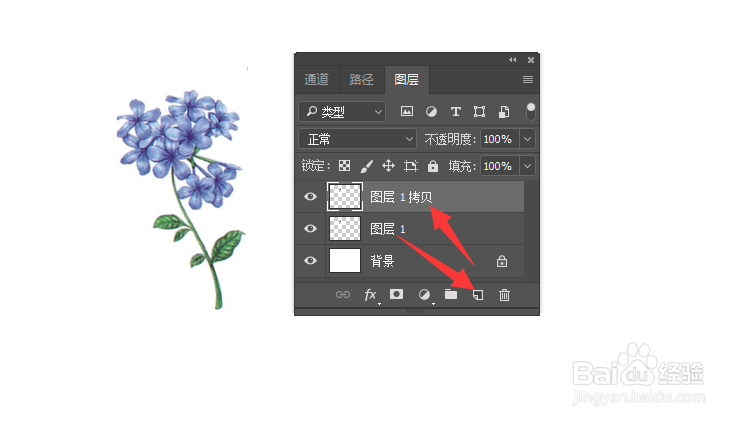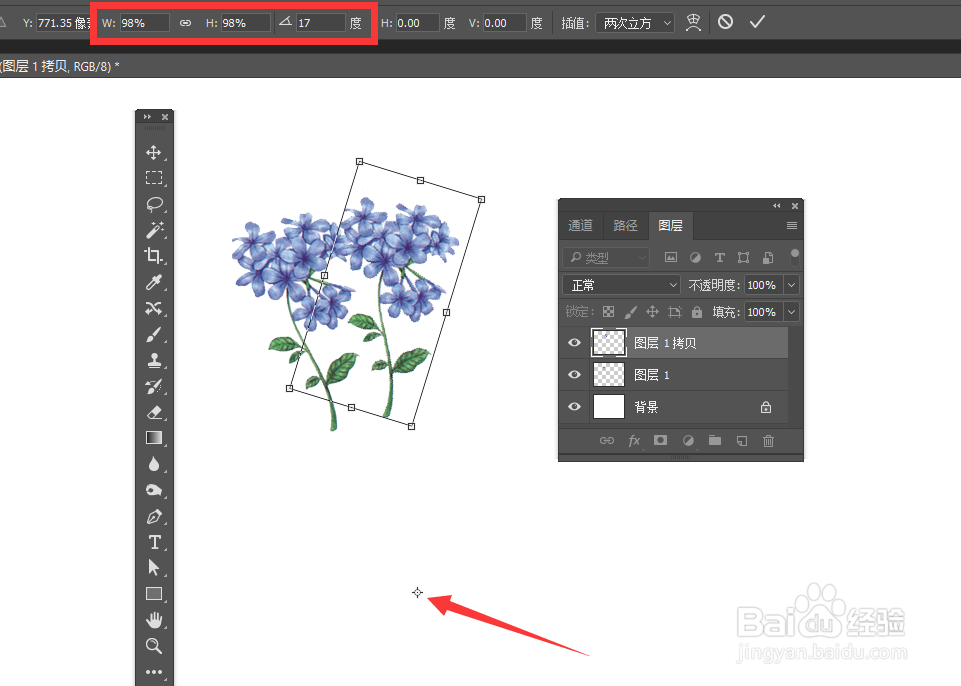Photoshop如何制作蜗牛旋转效果
1、在此,我们借助Photoshop打开一张竖图,如图所示:
2、打开“图层”面板,将当前图层复制一份。
3、利用魔术棒工具,将图片中背景部分选中并删除。
4、接下来直接按Ctrl+T进行旋转变形操作,在其属性界面中,输入一个缩放比例以及旋转角度。
5、然后直接按Ctrl+Shift+Alt+T进行复制旋转变形操作。
6、最后我们通过不断重复以上操作步骤,就可以实现蜗牛旋转变形效果的操作了。
声明:本网站引用、摘录或转载内容仅供网站访问者交流或参考,不代表本站立场,如存在版权或非法内容,请联系站长删除,联系邮箱:site.kefu@qq.com。
阅读量:39
阅读量:84
阅读量:86
阅读量:94
阅读量:74